Администрирование аккаунта в KomUnity
В KomUnity администратору аккаунта не обязательно становиться администратором каждого проекта, чтобы управлять пространством. Проекты, созданные другими пользователями, также находятся под его руководством — он может приглашать в них пользователей и управлять настройками.
Нажмите на кнопку, чтобы начать работу в Комьюнити или пройти регистрацию в нём
Шаг 1. Панель администратора
Администратор имеет доступ к панели, где можно редактировать основную информацию о пространстве и управлять подпиской на сервис.
Здесь же собраны функции управления пользователями.
Здесь же собраны функции управления пользователями.
Администратор может добавлять новых участников, назначать им должности и отделы, а также удалять из команды тех, кто больше не может иметь доступ к системе.
Он распределяет роли и поддерживает порядок в списке пользователей.
Он распределяет роли и поддерживает порядок в списке пользователей.
Шаг 2. Создание отдела
Функция создания отдела позволяет администратору организовать структуру компании и распределить сотрудников по подразделениям.
Для создания отдела нужно перейти в соответствующую вкладку, нажать кнопку «Добавить отдел». Далее ввести название отдела и сохранить изменения.
Для создания отдела нужно перейти в соответствующую вкладку, нажать кнопку «Добавить отдел». Далее ввести название отдела и сохранить изменения.
После этого новый отдел появится в системе, и администратор сможет назначать в него сотрудников через раздел «Сотрудники». Это упрощает управление командой и помогает четко разделять работу в команде.
Информацию об отделе и должности может заполнять только администратор аккаунта, имеющий доступ к списку пользователей.
Информацию об отделе и должности может заполнять только администратор аккаунта, имеющий доступ к списку пользователей.
Шаг 3. Приглашение пользователей
Приглашения в пространство для новых пользователей можно отправить несколькими способами.
Форма приглашения всегда одна, а способы ее открытия разные.
Форма приглашения всегда одна, а способы ее открытия разные.
Шаг 4. Приглашенные и участники
Дополнительно во вкладке «Приглашения» администратор может отслеживать статус приглашений пользователей. Это позволяет держать под контролем процесс добавления новых членов команды и оперативно проверять, кто из приглашенных уже подключился к системе.
При необходимости приглашение можно отменить там же, нажав на крестик. После принятия приглашения пользователя больше не будет в списке приглашенных, он отобразится во вкладке «Сотрудники».
Нажмите на кнопку, чтобы начать работу в Комьюнити или пройти регистрацию в нём
